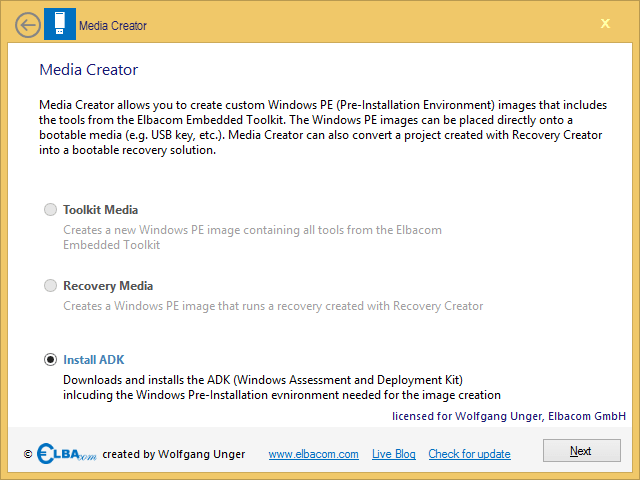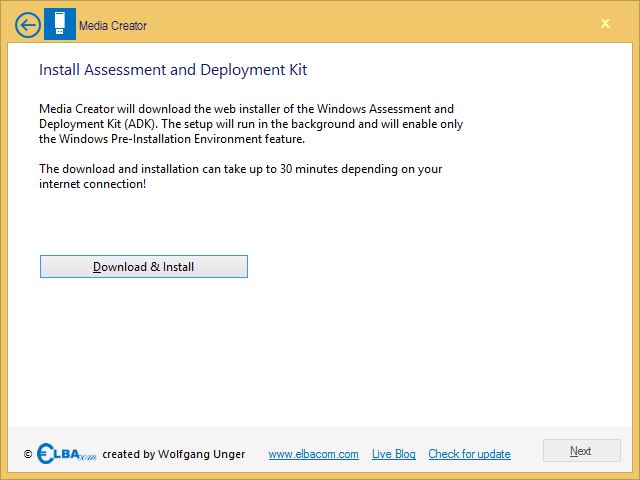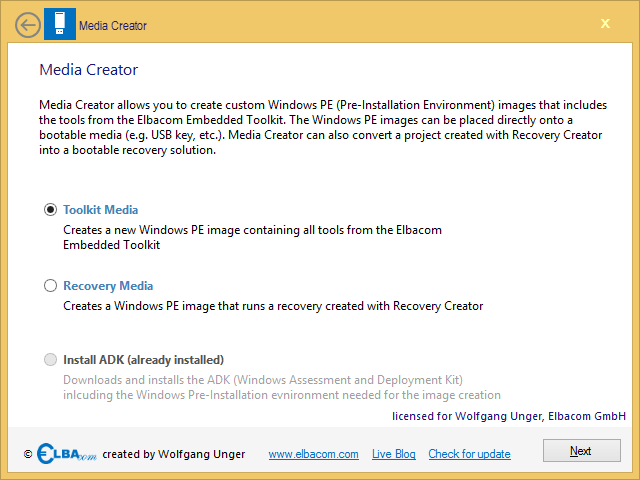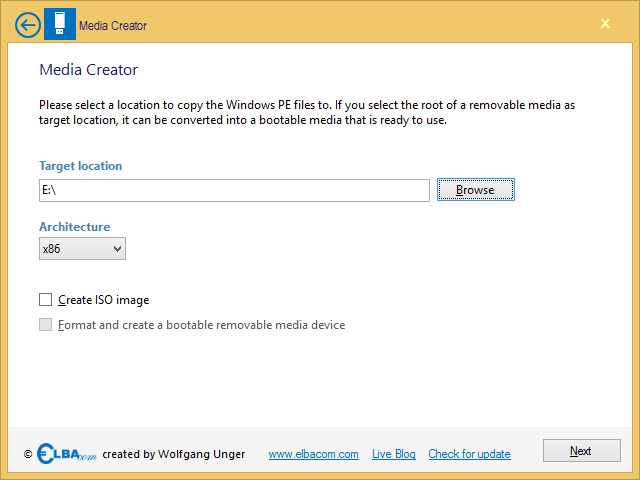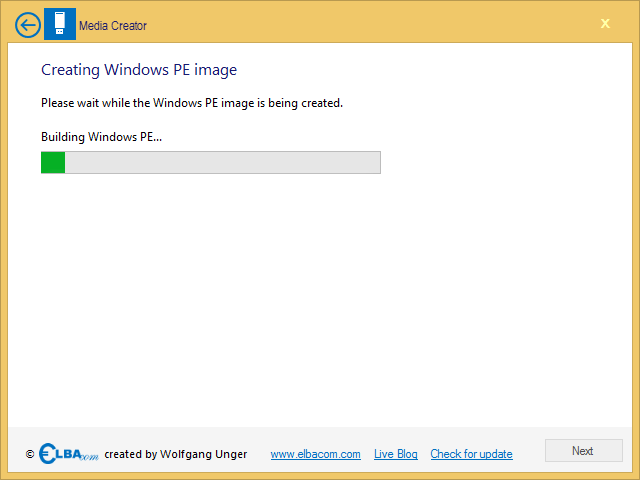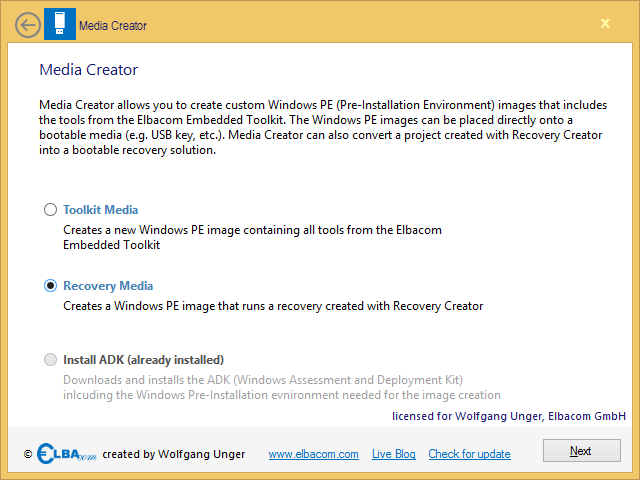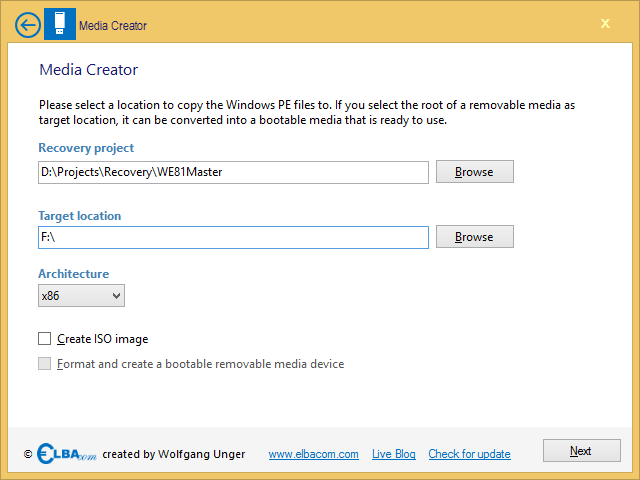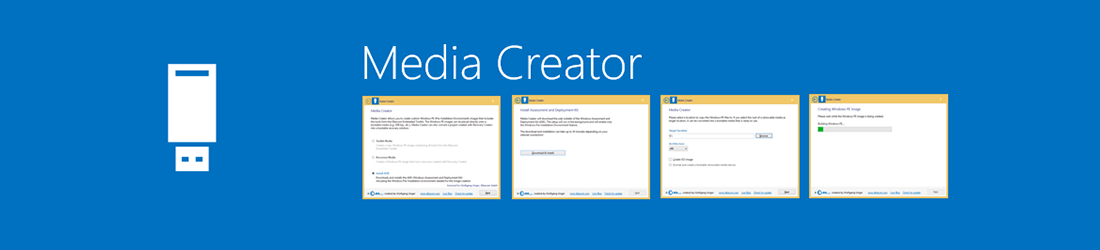
Media Creator
Media Creator allows you to create a recovery media out of your Recovery Creator projects. It suppors creating ISO files that can be burned to a DVD/CD or to create a bootable flash media.
It also allows to put the Elbacom Embedded Toolkit to a new media (USB & DVD).
Also it will automatically install all prequisits, such as the Windows Assessment and Deployment Kit.
Hogyan működik
A Media Creatort el kell indítani a fejlesztőgépen. Ez egy varázsló, amely lehetővé teszi, hogy néhány kattintással új helyreállítási adathordozót vagy eszközkészlet-másolatot hozzon létre.
A Windows értékelési és telepítési csomag (ADK) telepítése
A Media Creator a Windows PE-képek létrehozásához a Windows Assessment and Deployment Kit (ADK) szükséges.
A Windows PE-re azért van szükség, mert ez egy kicsi és könnyű operációs rendszer, amely USB-ről és DVD-ről is képes bootolni.
It is also the host system for the Elbacom Embedded Toolkit and your recovery projects.
To install the ADK on your development machine, just start the Media Creator from the Elbacom Embedded Toolkit.
Ez felismeri, hogy az ADK megfelelő verziója telepítve van-e a számítógépre. Ha nem, akkor csak az "ADK telepítése" opciót engedi kiválasztani.
Ha szürke, akkor az ADK már telepítve van. Ha nem, kattintson a "Tovább" gombra.
A Media Creator automatikusan letölti a webes telepítőt, és csak a Windows PE funkciót telepíti.
Kattintson a "Letöltés és telepítés" gombra a folyamat elindításához.
Kérjük, várjon, amíg befejeződik. Az internetkapcsolattól függően a folyamat akár 30 percet is igénybe vehet.
Eszköztár létrehozása média
Válassza ki a "Toolkit Media" lehetőséget, majd kattintson a "Next" gombra.
Specify the output location. This can either be a folder on your pc or you can select a removable media, such as a USB drive.
If you have selected a removable media, the Media Creator will allow you to check the “Format and create bootable removable media device” option.
If you choose this option, your removable media will get reformatted and will be prepared to boot the Elbacom Embedded Toolkit.
Válassza ki az operációs rendszer architektúráját. Fontos, hogy 32-bites telepítés esetén válassza az x86-ot, vagy ha 32-bites operációs rendszert szeretne telepíteni a Windows Online konfigurátor segítségével, illetve az amd64-et, ha 64-bites operációs rendszert szeretne telepíteni. A Media Creator ezután létrehozza a megfelelő Windows PE verziót. Ha szükséges a megfelelő architektúra kiválasztása, mert a Windows PE nem tartalmazza a WOW64 támogatást (Windows On Windows - 32-bites alkalmazások futtatása 64-bites rendszeren).
Jelölje be az "ISO-kép létrehozása" lehetőséget, ha a Media Creatornak egy bootolható ISO-fájlt is létre kell hoznia, amelyet DVD-re lehet égetni.
Kattintson a "Tovább" gombra.
A Media Creator most létrehozza a médiát.
Helyreállítási adathordozó létrehozása
Válassza ki a "Recovery Media" lehetőséget, majd kattintson a "Next" gombra.
Válassza ki a Recovery Creator segítségével létrehozott helyreállítási projektet.
Adja meg a kimenet helyét. Ez lehet egy mappa a számítógépen, vagy választhat egy cserélhető adathordozót, például egy USB-meghajtót.
Ha cserélhető adathordozót választott, a Media Creator lehetővé teszi, hogy bejelölje a "Formatálás és bootolható cserélhető adathordozó eszköz létrehozása" opciót.
Ha ezt az opciót választja, akkor a cserélhető adathordozót újraformázza, és előkészíti a rendszerindításra.
Válassza ki az operációs rendszer architektúráját.
Jelölje be az "ISO-kép létrehozása" lehetőséget, ha a Media Creatornak egy bootolható ISO-fájlt is létre kell hoznia, amelyet DVD-re lehet égetni.
Kattintson a "Tovább" gombra.
A Media Creator most létrehozza a helyreállítási adathordozót.